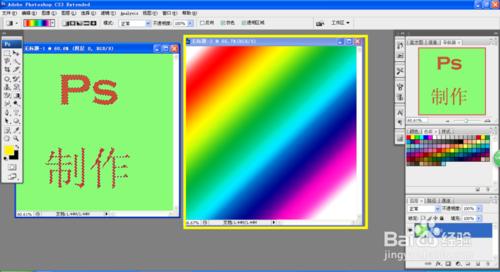有時候,根據我們的需要,我們的頭像可能是帶有文字類型的,這時候,為了吸引目光,我們就需要把文字變得更加突出和有活力,下面就給大家演示一下,如何使用photoshop對文字圖片進行美化。
工具/原料
photoshop。
簡單文字圖片。
方法/步驟
首先,我們簡單製作一張文字圖片,看起來很平常,沒有什麼亮點,下面,我們就來進行更深一步的製作和修改。
我們新建一個60*60的畫布,重新制作一下背景圖案,我們選擇漸變填充工具,把新建的畫布填充上彩虹的顏色。作為新背景。
然後,我們使用摳圖方式,藉助移動工具,把文字移動到我們的新背景上,這樣就完成了背景的修改和改良。接著我們處理文字。
我們選擇圖層窗口下面的“Fx”進行添加圖層樣式,點擊後會彈出隱藏列表,我們選擇內陰影,進入陰影的設置。
把陰影的數據進行修改就可以看到圖片的文字出現了變化,我們可以參考圖片的數據進行修改,完成後點擊確認即可。
接著我們繼續添加其他的圖層效果,比如外陰影,描邊,內陰影,顏色疊加,等等,我們可以設置一下看看效果,並進行取捨,要多嘗試。
具體的數據可以參考圖片,這樣我們的圖片看起來就會更加鮮豔,更具有吸引力,同時我們就可以看到文字具有了立體感。
添加內外陰影后,文字看起就有了漂浮的感覺,和背景分開了,有了陰影文字效果就會更好,這樣,我們就完成了對一個文字圖片的改良。可以明顯看出和以前有很大不同。
注意事項
注意處理時要保證和諧。
原創經驗,有操作上的困難可以留言,謝謝支持。